Как да изтриете бисквитките и историята си в Safari в iOS 8
Когато разглеждате Интернет, вашият уеб браузър ще изтегли определени данни, за да помогне за ефективността на сайта на вашето устройство. Той също така съхранява история на сайтовете, които сте посетили, за да ви позволи да получите достъп до тях отново в бъдеще. Тези данни обаче не са постоянни, така че можете да ги изтриете по всяко време, ако вече не желаете да имате тази информация на вашия iPhone.
Точният метод за изтриване на данни от уебсайта се различава леко от версия до версия на iOS, така че методът, описан в нашето ръководство по-долу, е специално насочен към потребители с устройства, работещи под операционната система iOS 8. Ако използвате iOS 6, можете вместо това да следвате това ръководство. Стъпките за iOS 7 можете да намерите тук.
Изтриване на историята и данните за уебсайтове от Safari на iPhone 6 в iOS 8
Стъпките в тази статия бяха извършени на iPhone 6 Plus, в iOS 8. Изпълняването на тези стъпки ще изтрие цялата ви история на сърфиране, бисквитки и други данни от сърфиране от браузъра Safari. Ако имате iCloud, конфигуриран да синхронизира информацията за Safari между вашите устройства, след това тези стъпки ще изтрият историята на Safari от други устройства, влезли с вашия iCloud акаунт.
Стъпка 1: Докоснете иконата за настройки .

Стъпка 2: Превъртете надолу и изберете опцията Safari .
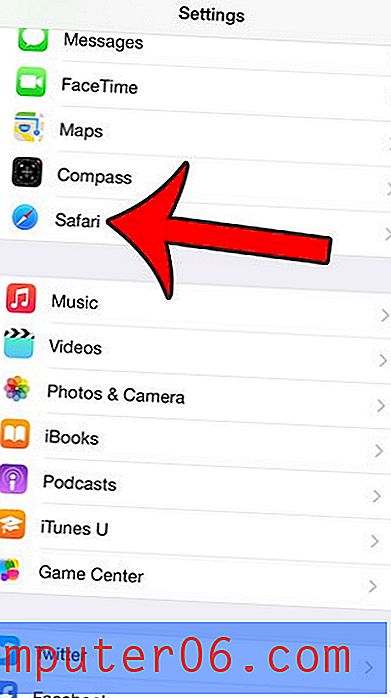
Стъпка 3: Превъртете надолу и докоснете бутона Изчистване на историята и данните на уебсайта .
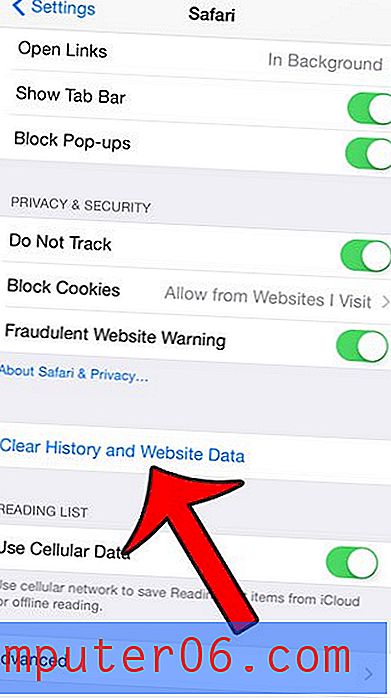
Стъпка 4: Докоснете червения бутон Изчистване на историята и данните, за да потвърдите, че искате да изтриете тези данни от устройството си.
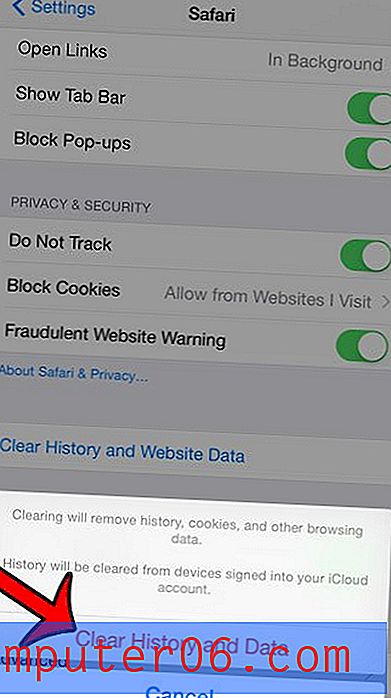
Използвали ли сте частно сърфиране в Safari в iOS 8 и се обърквате как всъщност работи? Методът за излизане от сесия за частно сърфиране се промени в iOS 8 и всъщност не се затваря при преминаване към нормално сърфиране. Можете да кликнете тук, за да научите какво трябва да направите, за да излезете напълно от частното сърфиране на iPhone с iOS 8.



